
ઝાયક્સેલના ઉપકરણો સ્થાનિક બજારમાં લાંબા સમયથી હાજર રહ્યા છે. તેઓ વપરાશકર્તાને તેમની વિશ્વસનીયતા, પ્રાપ્યતા અને મલ્ટિફંક્શનલિટી સાથે આકર્ષિત કરે છે. તે ઝાયક્સેલ કીનેટિક રાઉટર્સની છેલ્લી ગુણવત્તા મોડેલ રેન્જનો આભાર માનવામાં આવે છે જે ઉત્પાદક ગર્વથી ઇન્ટરનેટ કેન્દ્રોને બોલાવે છે. આ ઇન્ટરનેટ કેન્દ્રોમાંનું એક ઝાયક્સેલ કેનેટિક લાઇટ છે, જે આગળ ચર્ચા કરશે.
ઝાયક્સેલ કીનેટિક લાઇટને ગોઠવો
કીનેટિક લાઇટ મોડેલને ઝાયક્સેલ દ્વારા ઇથરનેટ વાયર્ડ લાઇનથી કનેક્ટ કરવા માટે ઉપકરણ તરીકે સ્થાન આપવામાં આવ્યું છે. આ ઉપરાંત, આ સાધનો 802.11 એન ટેકનોલોજી સાથે 150 એમબીપીએસની ઝડપે વાયરલેસ એક્સેસ પોઇન્ટ બનાવવાની ક્ષમતા પ્રદાન કરે છે. શીર્ષકમાં "લાઇટ" નું નામ સૂચવે છે કે આ મોડેલમાં અન્ય કીનેટિક ઉપકરણોની તુલનામાં ઘણી કટ-ઑફ લાક્ષણિકતાઓ છે. તે કંપનીના ઉત્પાદનોને ગ્રાહકોની વિશાળ શ્રેણી માટે ઉપલબ્ધ બનાવવા માટે બનાવવામાં આવી હતી. જો કે, ઉપલબ્ધ એવા કાર્યો જે મોટાભાગના વપરાશકર્તાઓની ક્વેરીઝને પહોંચી વળવા માટે પૂરતી છે. ઉપકરણ અને તેની ગોઠવણીની શક્યતાઓ વિશે વધુ વાંચો.અમે પ્રથમ સમાવેશ માટે ઇન્ટરનેટ સેન્ટર તૈયાર કરી રહ્યા છીએ
કામ કરવા માટે રાઉટરની તૈયારી પરંપરાગત રીતે આ પ્રકારનાં ઉપકરણો માટે કરવામાં આવે છે. તે કેવી રીતે યોગ્ય રીતે કનેક્ટ કરવું, શિખાઉ વપરાશકર્તાને પણ સમજી શકાય તેવું સમજવું. આ માટે તમારે જરૂર છે:
- પેકેજમાંથી ઉપકરણને દૂર કરો.
- એન્ટેનાને અનુરૂપ કનેક્ટરમાં સ્ક્રૂ કરો. તે પાછળના ભાગમાં છે
રાઉટરના ભાગો.

- મશીનને એક LAN કનેક્ટર્સમાંથી એક દ્વારા પીસીથી કનેક્ટ કરો અને પ્રોવાઇડરથી કેબલને WAN પોર્ટ સુધી જોડો.

- તપાસો કે કમ્પ્યુટર પર નેટવર્ક સેટિંગ્સમાં, IP સરનામું અને DNS સર્વર આપમેળે પ્રાપ્ત થાય છે.
તે પછી, તમે રાઉટરની પાવર સપ્લાયને કનેક્ટ કરી શકો છો અને તેની ગોઠવણી પર આગળ વધી શકો છો.
ઉપકરણ વેબ રૂપરેખાકાર સાથે જોડાઓ
ઝાયક્સેલ કીનેટિક લાઇટના રૂપરેખાંકનમાંના બધા ફેરફારો ઉપકરણના વેબ રૂપરેખાકાર દ્વારા કરવામાં આવે છે. ત્યાં જવા માટે, તમારે જરૂર છે:
- તમારા કમ્પ્યુટર પર કોઈપણ બ્રાઉઝર ચલાવો અને તેની સરનામાં બારમાં દાખલ કરો 192.168.1.1
- વિંડોમાં વપરાશકર્તા નામ અને પાસવર્ડ દાખલ કરો જે પાછલા પગલા પછી દેખાશે.
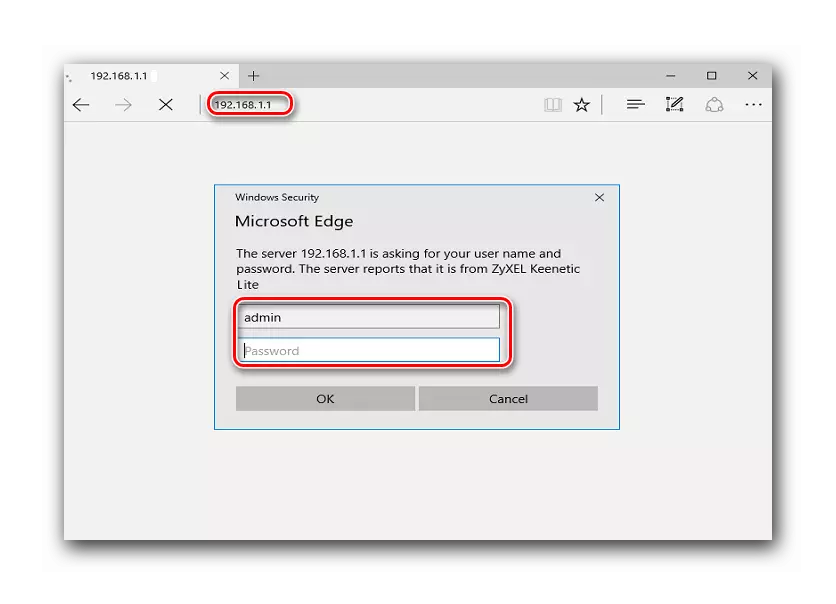
- "ઇન્ટરનેટ" વિભાગ પર જાઓ અને "અધિકૃતતા" ઉપમેનુ પસંદ કરો.

- વિંડોના જમણાં ભાગમાં, ડ્રોપ-ડાઉન સૂચિમાંથી પ્રદાતા દ્વારા ઉપયોગમાં લેવાતા પ્રોટોકોલ પ્રકારને પસંદ કરો. આ માહિતી વપરાશકર્તાને અગાઉથી જાણીતી હોવી આવશ્યક છે.
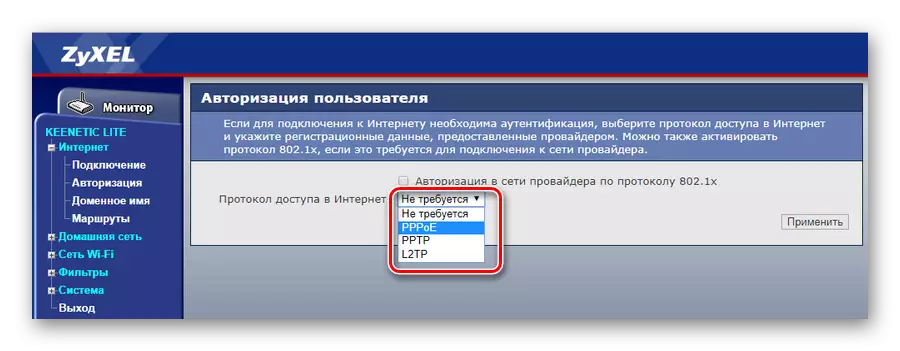
- જરૂરી માહિતી બનાવવા માટે ગોઠવેલ રેખાઓમાં. ક્ષેત્રો, ભરવા માટે ફરજિયાત, યોગ્ય શિલાલેખો દ્વારા સૂચવવામાં આવે છે.

પસંદ કરેલા કનેક્શનના જોડાણના પ્રકારને આધારે, વિંડોમાં પરિમાણોની સંખ્યા અને નામ અલગ હોઈ શકે છે. પરંતુ વપરાશકર્તાને શરમજનક ન હોવું જોઈએ, કારણ કે તમારે ત્યાં જવાની બધી માહિતીની જરૂર છે, તે પ્રદાતા પાસેથી અગાઉથી પ્રાપ્ત થવું આવશ્યક છે.
- પૃષ્ઠના તળિયે "લાગુ કરો" બટન પર ક્લિક કરીને બનાવેલ ગોઠવણીને સાચવો.
- "નેટવર્ક Wi-Fi" વિભાગ પર જાઓ, "કનેક્શન" પેટા વિભાગમાં જાઓ અને તેને નજીકના નેટવર્ક્સમાં સરળતાથી શોધવા માટે તમારા નેટવર્કનું નામ બદલો.
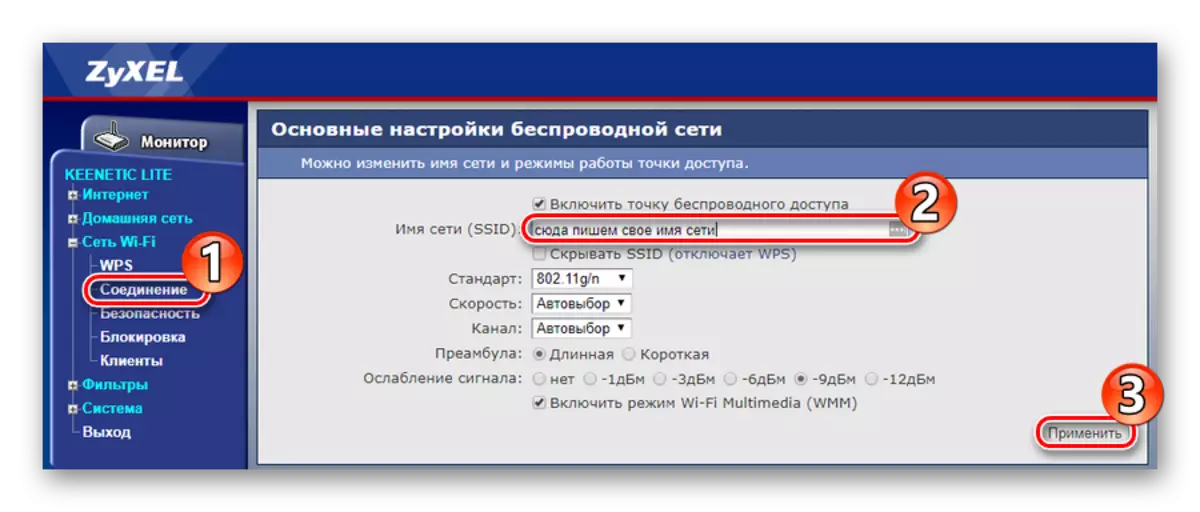
- સુરક્ષા પેટા વિભાગ ખોલો અને કેવી રીતે પ્રમાણીકરણ કરવામાં આવશે તે પસંદ કરો. હોમ નેટવર્ક માટે, તે WPA2-PSK પસંદ કરવાની ભલામણ કરવામાં આવે છે.
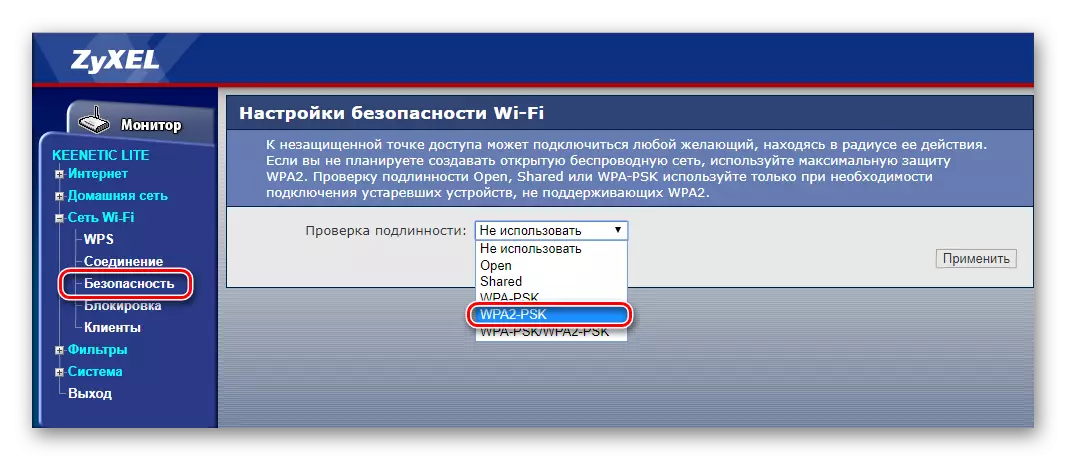
- દેખાતી સ્ટ્રિંગમાં, તમારા Wi-Fi નેટવર્ક માટે કી દાખલ કરો અને "લાગુ કરો" બટનનો ઉપયોગ કરીને ફેરફારોને સાચવો.

રાઉટર સેટિંગ્સ પૃષ્ઠ પર અધિકૃતતા માટેના વિકલ્પો, તમે ઉપકરણના શરીરના તળિયે સ્ટીકરમાંથી શીખી શકો છો.
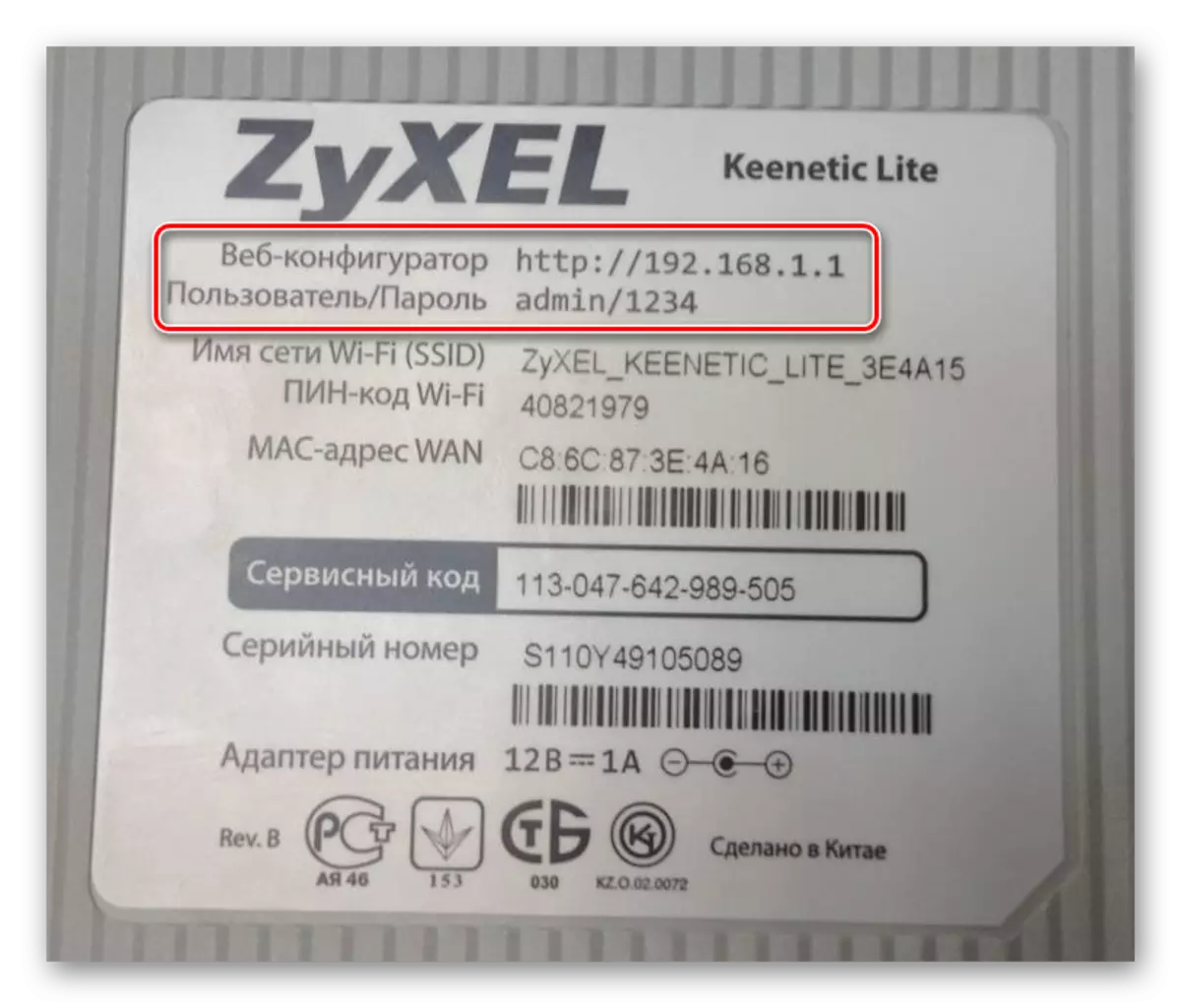
લગભગ હંમેશાં, એડમિન શબ્દનો ઉપયોગ લોગિન તરીકે થાય છે, અને સંખ્યા 1234 નું સંયોજન એ પાસવર્ડ તરીકે ફેક્ટરી ઉપકરણ સેટિંગ્સ છે. રાઉટરની ગોઠવણી દરમિયાન તેમને બદલવું અત્યંત ઇચ્છનીય છે.
વર્લ્ડ વાઇડ વેબથી કનેક્ટ કરો
ઝાયક્સેલ કેનેટિક લાઇટ વેબ કન્ફિગ્યુરેટરમાં અધિકૃત, વપરાશકર્તા તેના મુખ્ય પૃષ્ઠને હિટ કરે છે. તમે વિન્ડોની ડાબી બાજુએ યોગ્ય વિભાગોમાં જતા, ઉપકરણને સમાયોજિત કરી શકો છો. તેમાંના બધા પાસે તેમના પોતાના પેટાવિભાગો છે, જે તેમના નામની નજીકના પ્લસ કૉલ પર ક્લિક કરીને જોઈ શકાય છે.
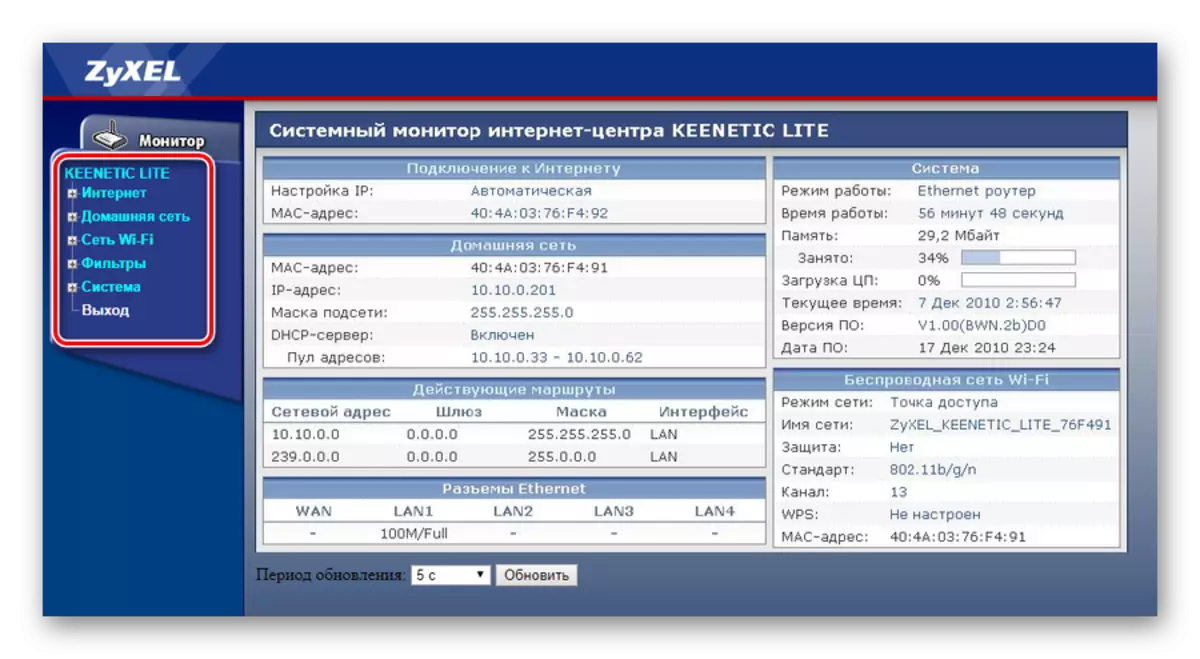
રાઉટર માટે વૈશ્વિક નેટવર્કની ઍક્સેસ પ્રદાન કરવા માટે, તે આવશ્યક છે:
ઉપર વર્ણવેલ તમામ મેનીપ્યુલેશન્સ હોલ્ડ કર્યા પછી, ઇન્ટરનેટ કનેક્શનની સ્થાપના કરવી આવશ્યક છે.
Wi-Fi કનેક્શન પરિમાણો બદલો
જ્યારે તમે પ્રથમ ઝાયક્સેલ કીનેટિક લાઇટ ચાલુ કરો છો, ત્યારે Wi-Fi ઍક્સેસ પોઇન્ટ આપમેળે સક્રિય થાય છે, ઉત્પાદક દ્વારા સ્થાપિત થયેલ તૈયાર કરેલ ગોઠવણી સાથે. કનેક્શન પરિમાણો વેબ ઇન્ટરફેસને ઍક્સેસ કરવા માટે વપરાશકર્તા નામ અને પાસવર્ડ તરીકે સમાન સ્ટીકર પર મળી શકે છે.
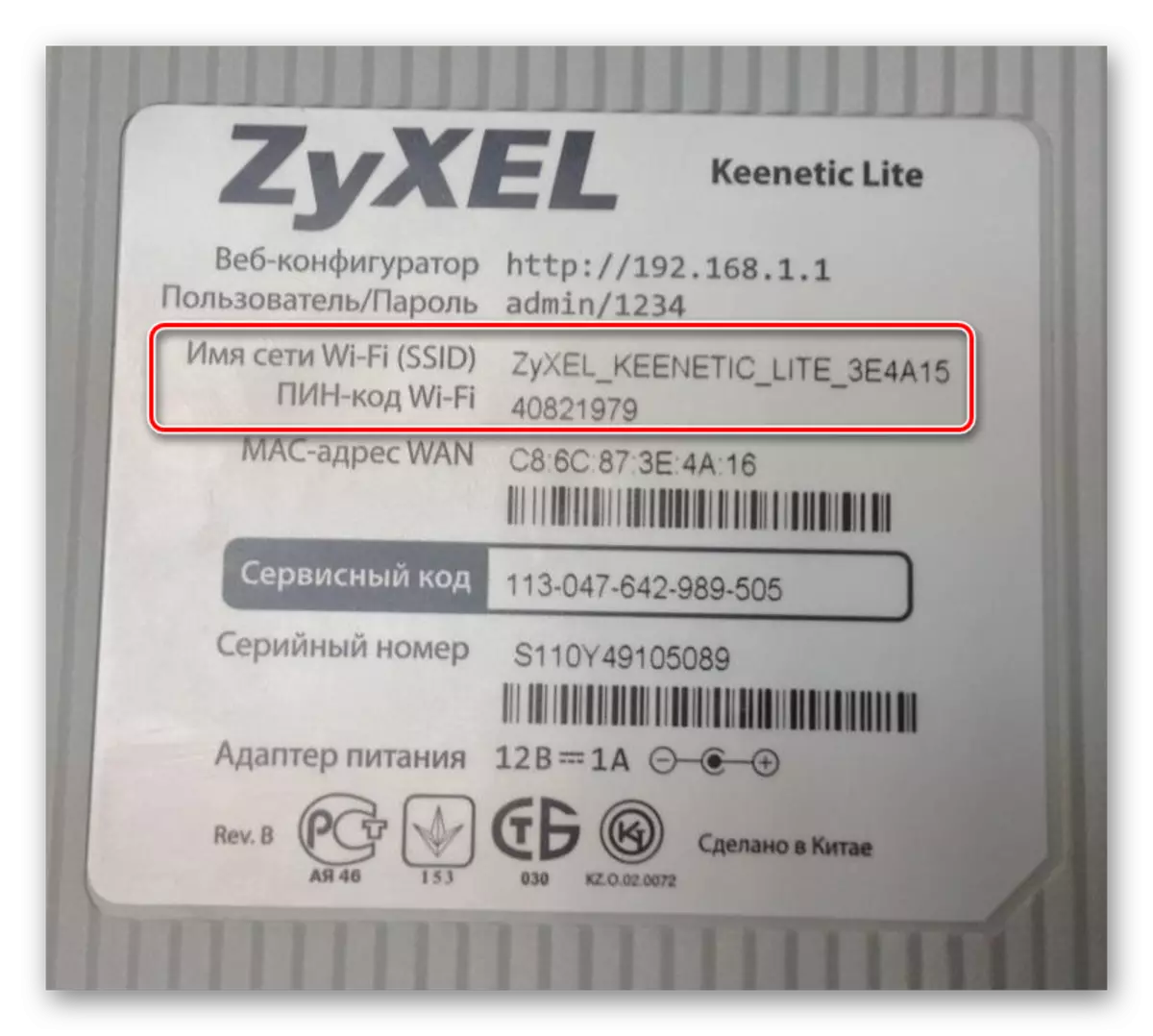
ફેક્ટરી સેટિંગ્સ સાથે વાયરલેસ નેટવર્ક સંપૂર્ણપણે કાર્યરત છે, પરંતુ સલામતીના કારણોસર, તેને બદલવાની સખત ભલામણ કરવામાં આવે છે. આ નીચે પ્રમાણે કરવામાં આવે છે:
વાયરલેસ નેટવર્કના બાકીના પરિમાણોને અપરિવર્તિત કરી શકાય છે.
વધારાની વિશેષતાઓ
સેટિંગ્સ ઉપર વર્ણવ્યા રાઉટર ટકાઉ કામગીરી અને તેમના મૂળભૂત કાર્યો પરિપૂર્ણતા માટે તદ્દન પૂરતી છે. જોકે, Zyxel Keenetic લાઇટ ત્યાં વધારાની સુવિધાઓ છે કે ઘણા વપરાશકર્તાઓ માટે રસ હોઈ શકે છે એક નંબર છે.હોમ નેટવર્કની પરિમાણો બદલવાનું
તેમજ વાયરલેસ નેટવર્ક કિસ્સામાં, વિવિધ હોમ નેટવર્કની પરિમાણો સ્થાપન રક્ષણ તેના સ્તર વધારી શકે છે. આ કરવા માટે, તમે ઉપકરણ વેબ કન્ફિગ્યુરેટર વિભાગમાં "ઘર નેટવર્ક" ઉપકરણ ખોલો અને "નેટવર્ક સંસ્થા" સબમેનૂ પર જવા માટે જરૂર છે.
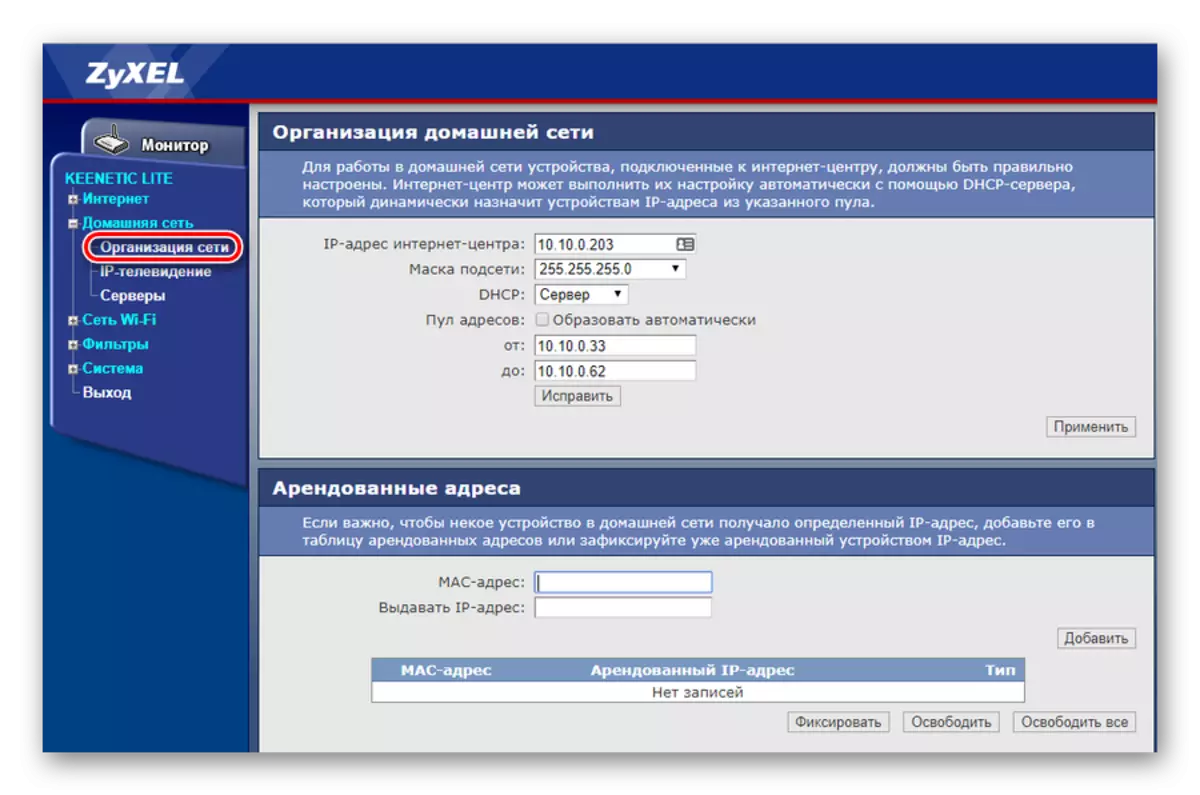
અહીં વપરાશકર્તા જેમ તકો પૂરી પાડવામાં આવે છે:
- રાઉટરના આઇપી એડ્રેસની બદલો;
- સક્ષમ અથવા અક્ષમ કરો DHCP સર્વર. બાદમાં કિસ્સામાં, તમે નેટવર્ક પર જાતે IP સરનામું સુયોજિત કરવા પડશે;
- IP સરનામાઓ જેમાંથી DHCP સર્વર તેમને નેટવર્ક ઉપકરણો માટે વિતરિત કરશે પૂલ રચના કરે છે.
તે જ સમયે, જો જરૂરી હોય તો, સ્થિર IP સરનામું અલગ ઉપકરણ મજબૂત જરૂરી નથી જરૂરી DHCP સેવાને અક્ષમ નથી. સેટિંગ્સ વિંડો તળિયે, તમે ભાડે સરનામા સ્થાપિત કરી શકો છો. આ કરવા માટે, તે ઉપકરણ MAC સરનામું બનાવવા માટે પૂરતી છે અને IP, તમે સુરક્ષિત કરવા માંગો છો કે જે ઇચ્છા રાખી હતી.
આઇપીટીવી.
ZyXEL Keenetic લાઇટ ઇન્ટરનેટ કેન્દ્ર TVPort ટેકનોલોજી જે વપરાશકર્તાઓને ઇન્ટરનેટ પરથી ડિજિટલ ટેલિવિઝન જોવા માટે પરવાનગી આપે છે. મૂળભૂત રીતે, આ લક્ષણ આપોઆપ સ્થિતિમાં થવા માટે ગોઠવેલું છે અને કોઈપણ વધારાની સેટિંગ્સ જરૂર નથી. જોકે, કેટલાક કિસ્સાઓમાં, પ્રદાતા આઇપીટીવી માટે ફાળવણી ચોક્કસ લેન પોર્ટ આવશ્યકતા હોય, અથવા 802.1 ક્યુ સ્ટાન્ડર્ડ ઉપયોગ કરીને આ VLAN સેવા આપી શકે છે. જો આમ હોય, તો પછી તમે "હોમ નેટવર્ક" વિભાગ "IP ટેલિવિઝન" સબમેનૂ દાખલ કરો અને સ્થિતિ બદલવા માટે જરૂર છે:
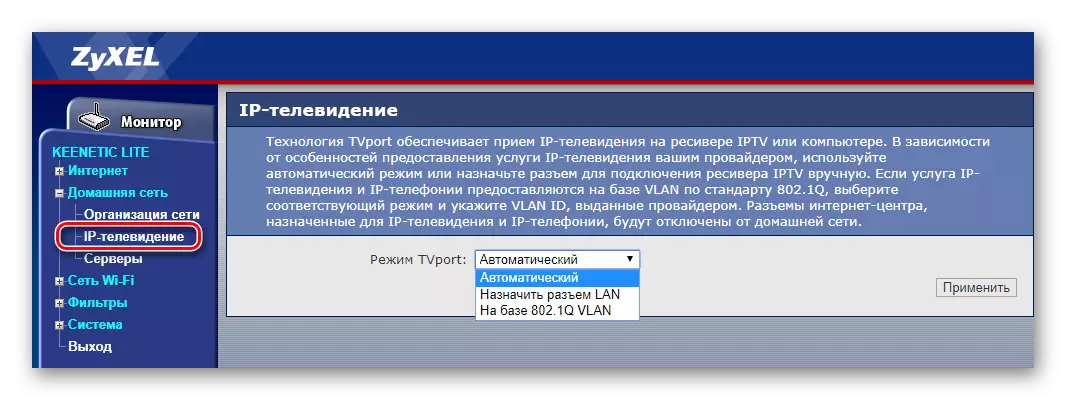
પ્રથમ કિસ્સામાં, પર્યાપ્ત ડ્રોપ ડાઉન યાદીમાંથી, પોર્ટ જે ટેલિવિઝન કન્સોલ જોડવામાં આવશે પસંદ કરો.
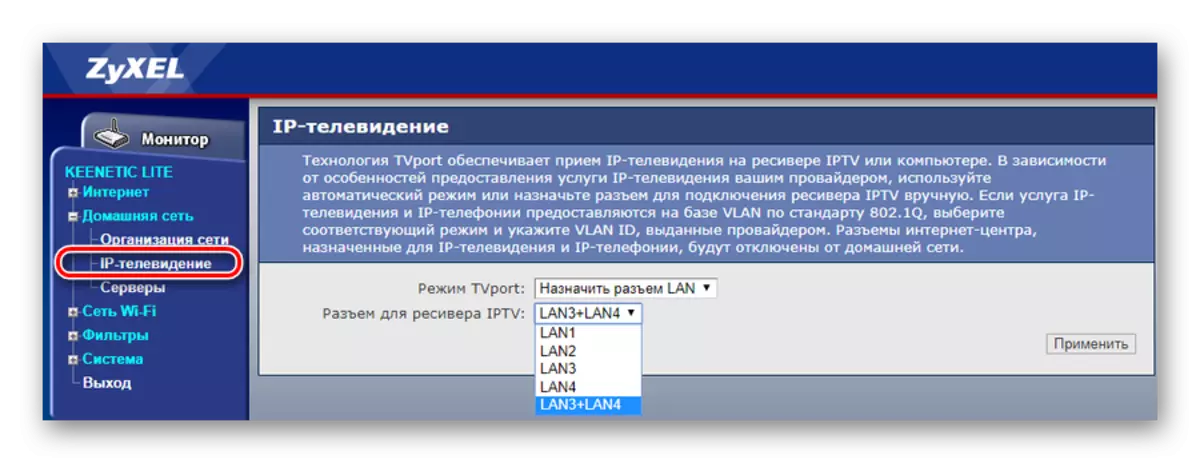
બીજા કિસ્સામાં, પરિમાણો વધારે છે. તેથી, સેટઅપ વિગતો પ્રદાતા પ્રિવ્યૂ હોવું જ જોઈએ.
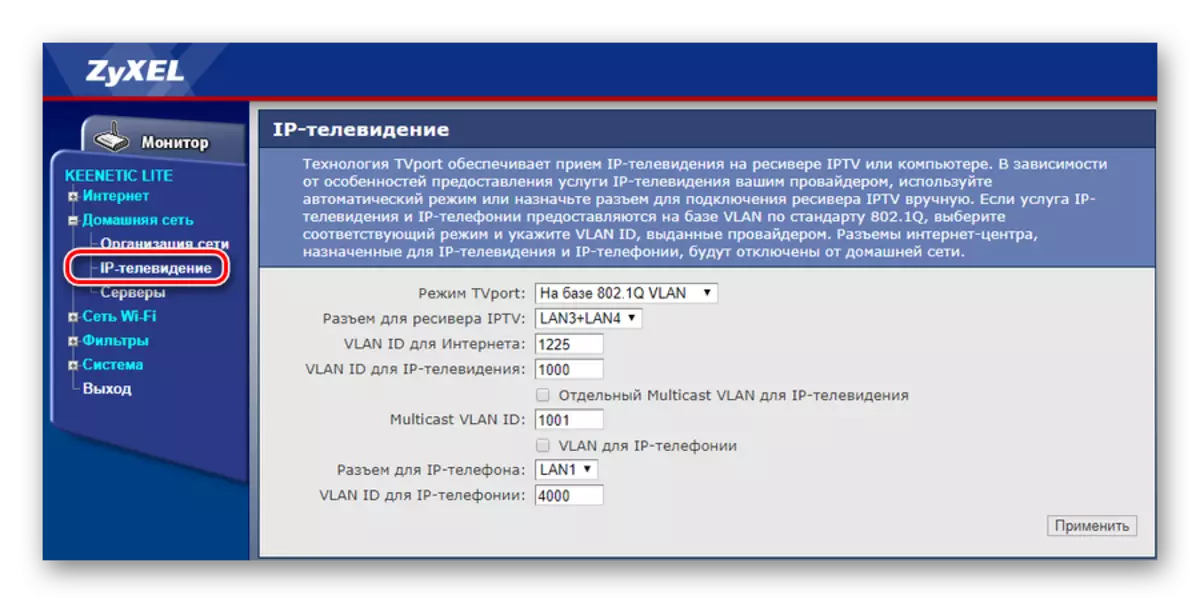
તે પછી, તમે સરળતાથી તમારા મનપસંદ ટીવી ચેનલો જોવાનું આનંદ કરી શકો છો.
ડાયનેમિક DNS.
જે ગમે ત્યાંથી તેમના ઘર નેટવર્ક વપરાશ હોય છે જ્યાં એક ઇન્ટરનેટ છે માંગો છો વપરાશકર્તાઓ માટે, ગતિશીલ DNS કાર્ય Zyxel Keenetic લાઇટ ઇન્ટરનેટ સેન્ટરમાં અમલમાં મૂકાયેલ છે. ક્રમમાં તેનો ઉપયોગ કરવાનો પ્રયત્ન કરવા માટે, તમારે પ્રથમ DDNS સર્વિસ પ્રોવાઇડર્સ એક સાથે રજીસ્ટર કરો અને એક ડોમેન નામ, લૉગિન અને લોગિન પાસવર્ડ મેળવવા જ જોઈએ. ઈન્ટરનેટ સેન્ટર વેબ કન્ફિગ્યુરેટર તમે નીચેની કરવાની જરૂર છે:
- "ઇન્ટરનેટ" વિભાગમાં ખોલો અને "ડોમેન નેમ" સબમેનૂ પર જાઓ.
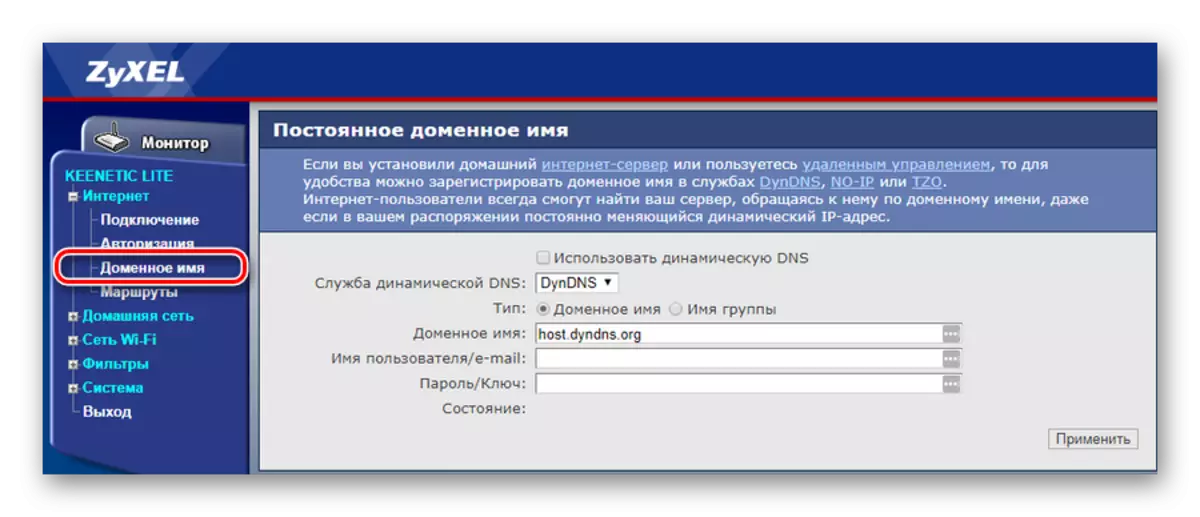
- અનુરૂપ ફકરામાં ટિક મૂકીને ગતિશીલ DNS ના કાર્યને ફેરવો.
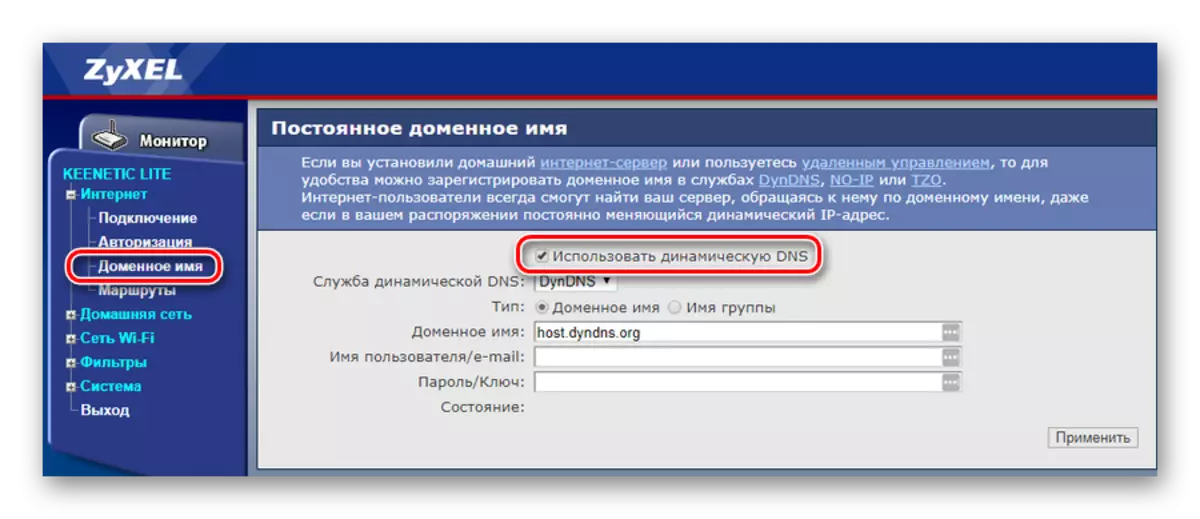
- ડીડીએનએસ સેવા પ્રદાતા ડ્રોપ-ડાઉનમાંથી પસંદ કરો.

- બાકીના ક્ષેત્રોમાં સેવા પ્રદાતા પાસેથી ડેટા મેળવવામાં આવે છે.

તે પછી, તે ફક્ત બનાવેલ ગોઠવણી લાગુ કરવા માટે ઉપયોગમાં લેવાશે અને ગતિશીલ DNS ફંક્શન સક્રિય કરવામાં આવશે.
વપરાશ નિયંત્રણ
ઝાયક્સેલ કીનેટિક લાઇટ રાઉટરનો ઉપયોગ નેટવર્ક એડમિનિસ્ટ્રેટરને વિશ્વવ્યાપી વેબ અને LAN પર બંને ઉપકરણોની ઍક્સેસને કસ્ટમાઇઝ કરવા દે છે. આ કરવા માટે, "ફિલ્ટર્સ" વિભાગ ઉપકરણના વેબ ઇન્ટરફેસમાં પ્રદાન કરવામાં આવે છે. ફિલ્ટરિંગ આ દિશામાં કરી શકાય છે:
- Mac સરનામું;
- IP સરનામું;
- ટીસીપી / યુડીપી પોર્ટ્સ;
- URL.
બધા ચાર વિસ્તારોમાં પ્રવેશની સંસ્થા એ જ પ્રકારનાં અમલમાં છે. વપરાશકર્તાને બ્લેક અથવા વ્હાઇટ સૂચિમાં નિર્દિષ્ટ માપદંડ દ્વારા ઉપકરણોની ઍક્સેસને ઉકેલવા અથવા અક્ષમ કરવાની ક્ષમતા આપવામાં આવે છે. તેથી તે મેક એડ્રેસ દ્વારા ગાળણક્રિયાનું ઉદાહરણ લાગે છે:
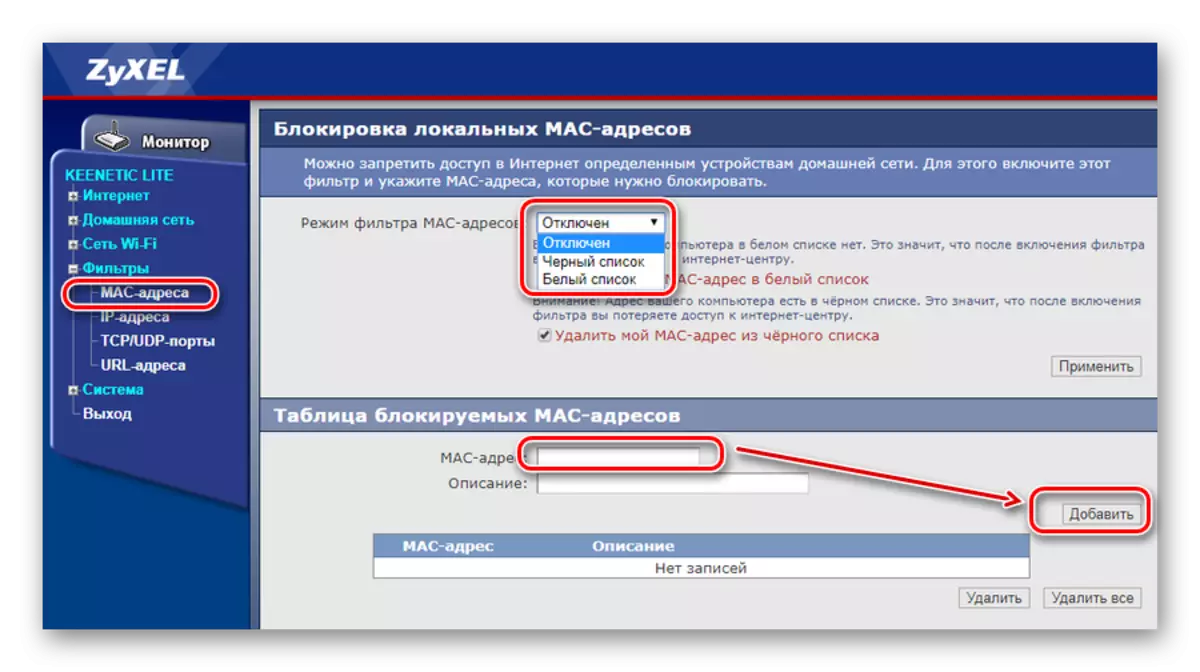
અને અહીં ફક્ત આઇપી એડ્રેસિંગના સંબંધમાં જ છે:

જો પોર્ટ્સ પોર્ટ્સ દ્વારા ફિલ્ટર કરવામાં આવે છે, તો બહારથી ઍક્સેસ કરવા માટે બધા બંદરો તરીકે બંધ કરવું શક્ય છે અને કોઈ ચોક્કસ પોર્ટ અથવા પોર્ટ શ્રેણીનો ઉપયોગ કરતી ચોક્કસ સેવાઓ પસંદ કરો.

છેવટે, URL ફિલ્ટરિંગ તમને રચાયેલી સૂચિમાંથી ઇન્ટરનેટ પરના કેટલાક સંસાધનોની ઍક્સેસને પ્રતિબંધિત કરવાની મંજૂરી આપે છે:

પ્રતિબંધિત સાઇટ્સની લાંબી સૂચિ બનાવવાની કોઈ જરૂર નથી. તમે મેચ માસ્ક બનાવી શકો છો જેમાં વેબ પૃષ્ઠોના સંપૂર્ણ જૂથોને અવરોધિત કરવામાં આવશે.
આ ઝાયક્સેલ કીનેટિક લાઇટ રાઉટરની મૂળભૂત સેટિંગ્સ છે. જેમ તમે જોઈ શકો છો, સેટિંગ્સની વિવિધતા, ફ્લેક્સિબિલીટી અને સેટિંગ્સની સરળતા એ હકીકતને અનુરૂપ છે કે આ મોડેલ શ્રેણીના ઉપકરણોમાં ઇન્ટરનેટ કેન્દ્રોનું નામ છે.
